تعتبر مشاكل الأداء البطيء في الكمبيوتر من أكثر المشكلات شيوعًا التي يواجهها المستخدمون. يمكن أن تتسبب هذه المشاكل في تعطيل العمل وتقليل الإنتاجية. في هذا المقال، سنستعرض بعض الخطوات الفعالة لتحسين أداء الكمبيوتر وجعله يعمل بسلاسة أكبر.
1. تنظيف الجهاز من الملفات المؤقتة والغير ضرورية
استخدام أداة تنظيف القرص
أداة تنظيف القرص المدمجة في نظام التشغيل تساعد في حذف الملفات غير الضرورية:
- في ويندوز: افتح قائمة "ابدأ" واكتب "تنظيف القرص". اختر محرك الأقراص الذي ترغب في تنظيفه واتبع التعليمات لحذف الملفات المؤقتة وملفات النظام غير الضرورية.
- في ماك: افتح "Finder" واختر "Go" من شريط القائمة، ثم "Go to Folder" واكتب "/Library/Caches" لحذف الملفات المؤقتة يدويًا.
حذف البرامج غير الضرورية
البرامج غير المستخدمة يمكن أن تستهلك موارد الجهاز:
- في ويندوز: اذهب إلى "لوحة التحكم" > "البرامج والميزات"، ثم حدد البرامج التي لا تحتاجها واضغط على "إلغاء التثبيت".
- في ماك: افتح مجلد "التطبيقات" واسحب البرامج غير المرغوب فيها إلى سلة المهملات.
2. تحديث نظام التشغيل والبرامج
تحديث نظام التشغيل
التحديثات توفر تحسينات في الأداء والأمان:
- في ويندوز: افتح "الإعدادات" > "التحديث والأمان" > "تحديث ويندوز" وتحقق من وجود تحديثات.
- في ماك: افتح "تفضيلات النظام" > "تحديث البرامج" وتحقق من وجود تحديثات.
تحديث البرامج
تحديث البرامج يساعد في الحصول على ميزات جديدة وتحسينات الأداء:
- قم بفتح كل برنامج واختيار خيار التحديث من قائمة الإعدادات، أو قم بزيارة موقع البرنامج الرسمي لتنزيل التحديثات الأخيرة.
3. تحسين بدء التشغيل
إدارة برامج بدء التشغيل
البرامج التي تعمل عند بدء تشغيل النظام قد تتسبب في بطء بدء التشغيل:
- في ويندوز: اضغط على "Ctrl + Shift + Esc" لفتح "مدير المهام"، ثم اذهب إلى علامة التبويب "بدء التشغيل" وقم بتعطيل البرامج غير الضرورية.
- في ماك: افتح "تفضيلات النظام" > "المستخدمين والمجموعات" > "عناصر تسجيل الدخول" وقم بإزالة العناصر غير المرغوب فيها.
إزالة البرامج الغير ضرورية
البرامج التي لا تحتاج إلى تشغيلها عند بدء تشغيل الجهاز يمكن أن تبطئ العملية:
- اتبع نفس الخطوات المذكورة أعلاه لتعطيل هذه البرامج من بدء التشغيل.
4. زيادة الذاكرة العشوائية (RAM)
إضافة وحدات ذاكرة جديدة
زيادة حجم الذاكرة العشوائية يمكن أن تحسن بشكل كبير من أداء الجهاز:
- تأكد من توافق وحدات الذاكرة الجديدة مع جهازك وقم بتركيبها باتباع التعليمات الموجودة في دليل المستخدم الخاص بالجهاز.
التأكد من استخدام الذاكرة بشكل فعال
إغلاق التطبيقات غير المستخدمة يمكن أن يساعد في تحرير الذاكرة:
- استخدم مدير المهام في ويندوز أو "Activity Monitor" في ماك لمراقبة استخدام الذاكرة وإغلاق التطبيقات التي تستهلك موارد كبيرة.
5. استخدام برامج مكافحة الفيروسات
تثبيت برنامج مكافحة الفيروسات
الفيروسات والبرمجيات الخبيثة يمكن أن تسبب بطء الجهاز:
- اختر برنامج مكافحة فيروسات موثوق مثل Norton أو McAfee أو Bitdefender وقم بتثبيته.
إجراء فحص دوري
إجراء فحص دوري يساعد في اكتشاف وإزالة البرمجيات الخبيثة:
- قم بجدولة فحوصات دورية باستخدام برنامج مكافحة الفيروسات الخاص بك للتأكد من أن الجهاز خالٍ من الفيروسات.
6. ترقية القرص الصلب إلى SSD
استبدال HDD بـ SSD
أقراص الحالة الصلبة (SSD) أسرع بكثير من الأقراص الصلبة التقليدية (HDD):
- قم بشراء قرص SSD وقم بتركيبها في جهازك باستخدام الأدوات والتعليمات المناسبة.
تثبيت البرامج الأساسية على SSD
تثبيت نظام التشغيل والتطبيقات الأساسية على SSD يمكن أن يحسن من سرعة الاستجابة:
- بعد تركيب SSD، قم بتثبيت نظام التشغيل والبرامج الأكثر استخدامًا عليه لتحقيق أقصى استفادة من سرعة SSD.
7. تنظيف مكونات الجهاز
تنظيف المراوح والفتحات
الغبار يمكن أن يسبب ارتفاع درجة حرارة الجهاز:
- استخدم هواء مضغوط لتنظيف مروحة المعالج وفتحات التهوية بانتظام.
تفقد درجة حرارة الجهاز
استخدام برامج مراقبة درجة الحرارة يمكن أن يساعد في اكتشاف مشاكل السخونة:
- قم بتنزيل وتثبيت برامج مثل HWMonitor أو Core Temp لمراقبة درجة حرارة الجهاز والتأكد من أنها في المستويات المقبولة.
8. إعادة تهيئة النظام
نسخ احتياطي للبيانات
إعادة تهيئة النظام يمكن أن تكون الحل الأخير لتحسين الأداء:
- قبل إعادة التهيئة، تأكد من نسخ جميع بياناتك الهامة إلى جهاز تخزين خارجي.
إعادة تثبيت نظام التشغيل
إعادة تثبيت نظام التشغيل يمكن أن يعيد الجهاز إلى حالته الأصلية:
- اتبع التعليمات الخاصة بنظام التشغيل لإعادة تثبيته من جديد، سواء كان ذلك من خلال قرص تثبيت أو من خلال خيار إعادة التعيين المدمج في النظام.
خاتمة
باتباع هذه الخطوات، يمكنك تحسين أداء الكمبيوتر وجعله يعمل بكفاءة أعلى. الصيانة الدورية والنظافة العامة للجهاز تلعب دورًا كبيرًا في الحفاظ على أدائه المثالي.


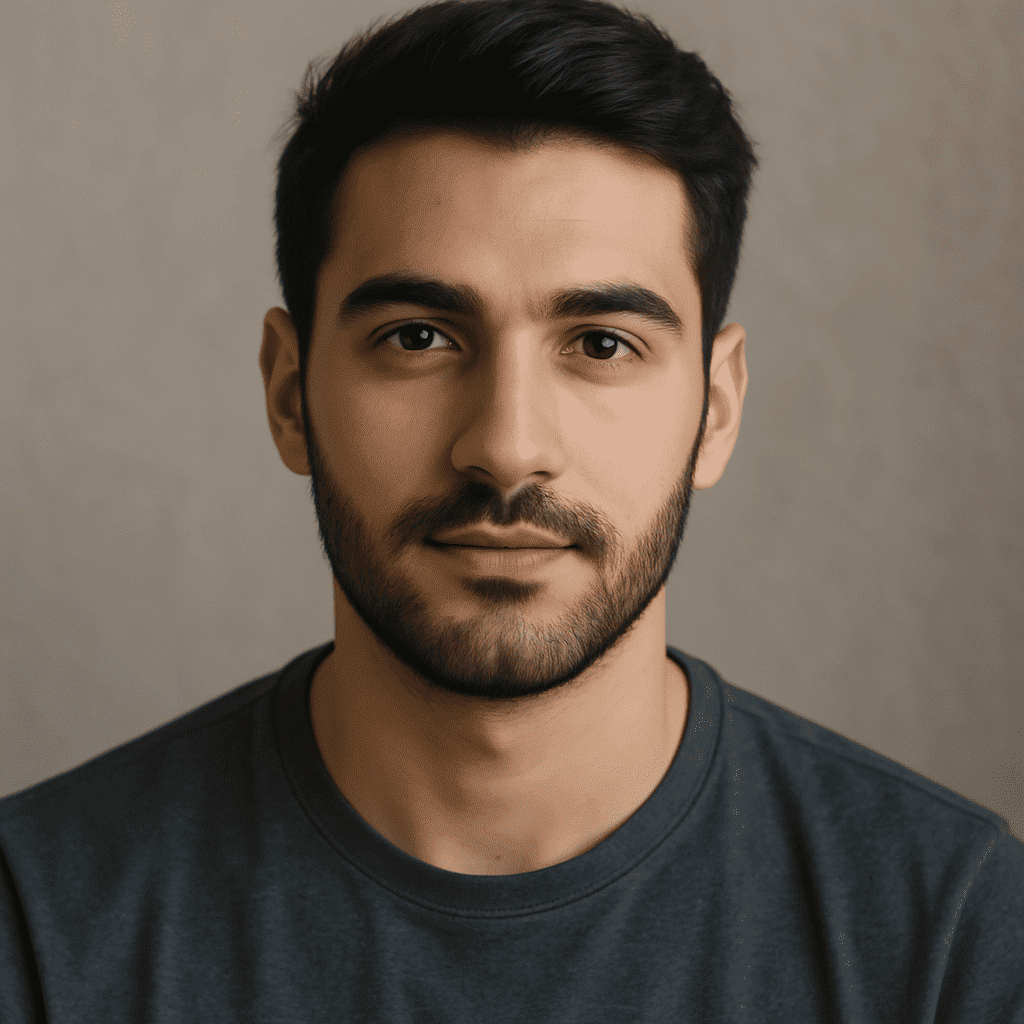
اكتب تعليق في حالة كان لديك اي استفسار وسنجيب عليه بادي الله .